Aterm DL180V-Cを設置しているインターネット環境のご自宅で、任天堂WiiやDSもしくはPSPやXBOX等でオンライン接続上でトラブルある場合は、ポートをすべて開放する事で解決させる事ができます。一度お試しください。
未だ家庭用ゲーム機をインターネットに繋いでない方は簡単にインターネットに繋ぐことができます。詳しくは(インターネット 接続 繋ぎ方をご覧ください)
設定の準備
ポート開放したい家庭用ゲーム機のIPアドレスを以下の様に固定ください。(一度に全て適用する事はできません。最後にこの件に付いての説明がありますのでご参照頂き適用お願いします)
IPアドレス:192.168.0.101
サブネットマスク:255.255.255.0
ゲートウェイ(デフォルトルータ):192.168.0.1
DNS:192.168.0.1
設定画面の出し方はは機種別を参照
以上の様に固定し、必ず一度家庭用ゲーム機を再起動下さい。その後インターネット接続に問題がないかを確認し次の作業を行います。もしもトラブル出る場合はもしかしたらご用意頂いている無線親機にルータ機能が存在する可能性があります。IPアドレスを上記に固定した際に接続できなくなる場合はその旨ルータ設定BBSまでご連絡頂けましたら対応させて頂きます。
設定手順の説明
上記の作業が完了出来ましたらDL180V-Cの設定画面を表示しポートマッピング画面を表示します。表示方法は(Aterm DL 180V-C ルータ ポート開放設定方法の説明を参照)。
NATエントリに以下の2つの設定を作成下さい。
注意事項:以下の2項目以外の設定を作成してはいけません。もしも個別に例えば80番ポートを別のパソコン宛て等に開く場合は二項目は削除頂く必要があります。
入力項目の説明
LAN側ホスト:192.168.0.101
プロトコル:TCP
ポート番号:anyにチェックのままお願いします。
追加をクリック
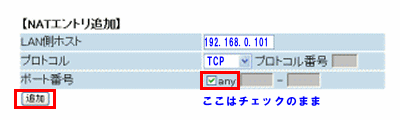
次にUDPプロトコルの方を作成します。
入力項目の説明
LAN側ホスト:192.168.0.101
プロトコル:UDP
ポート番号:anyにチェックのままお願いします。
追加をクリック
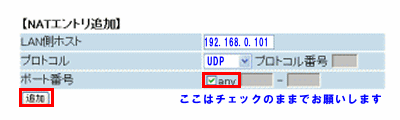
上記の設定を二つだけ作成して他の設定は追加しないでください。以上で作業完了です。後はルータへ設定反映作業で完了になります。
もしも例えば、上記をPSPに適用ししばらくしてから任天堂Wiiへ上記の設定を適用したい場合は、まずPSPの固定したIPアドレスをかんたん設定から自動取得にもどしてください。次にAterm DL180V-Cの主電源をOFFにし、1分程度してからON。次に任天堂Wiiを192.168.0.101のアドレスに固定すれば上記設定を適用する事ができます。
説明は以上です。


コメント